CentOS 7安装 NVIDIA 独立显卡驱动(禁用nouveau)
发布时间:2024年01月19日
1.禁用nouveau
安装nvidia显卡驱动首先需要禁用nouveau,不然会碰到冲突的问题,导致无法安装nvidia显卡驱动。
禁用步骤
1.使用su命令切换到root用户下:
su root
查看nouveau是否禁用
lsmod | grep nouveau
如果像这样输出一堆信息,则表示没有禁用,接着执行下面的操作去禁用
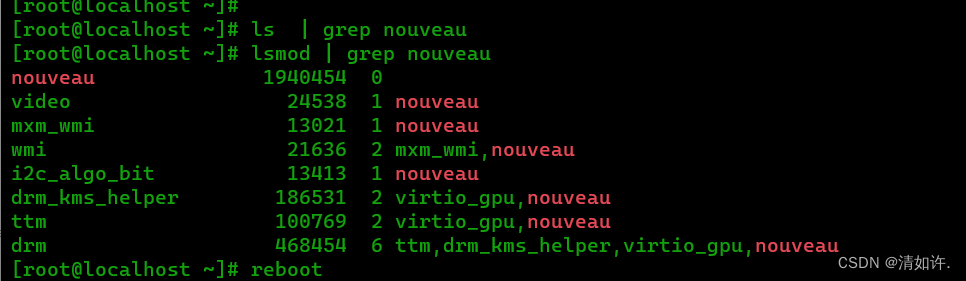
2.屏蔽配置文件中的 blacklist nvidiafb,加上 # 符号用以屏蔽
运行
vim /lib/modprobe.d/dist-blacklist.conf
将下面一行进行注释
# blacklist nvidiafb
如图所示
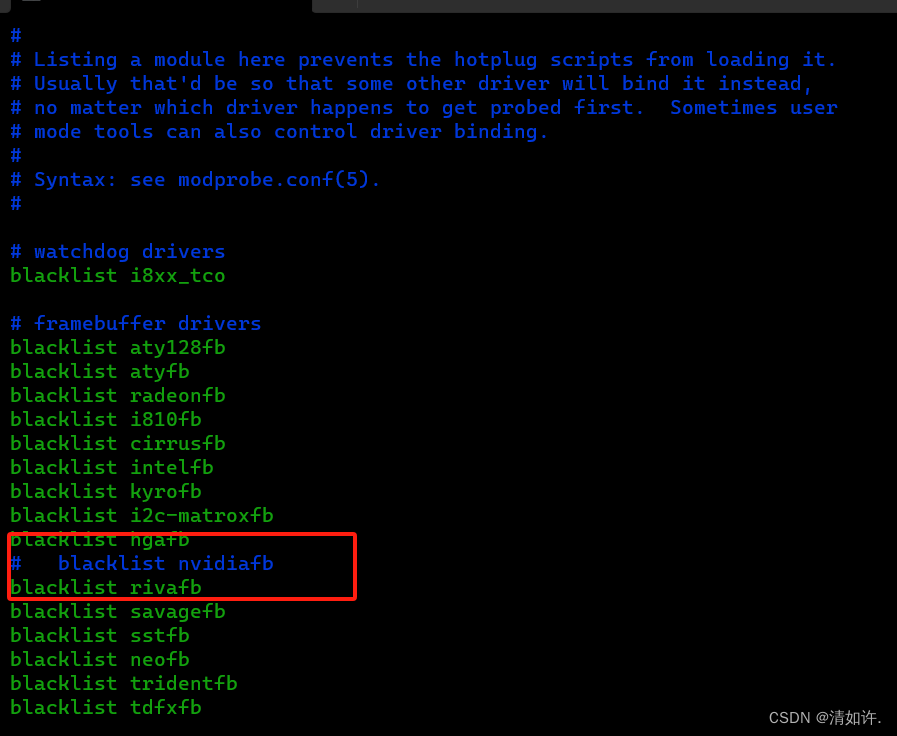
3.继续追加以下两条配制
# 运行
vim /lib/modprobe.d/dist-blacklist.conf
文件最下面追加以下两行
blacklist nouveau
options nouveau modeset=0
如图所示
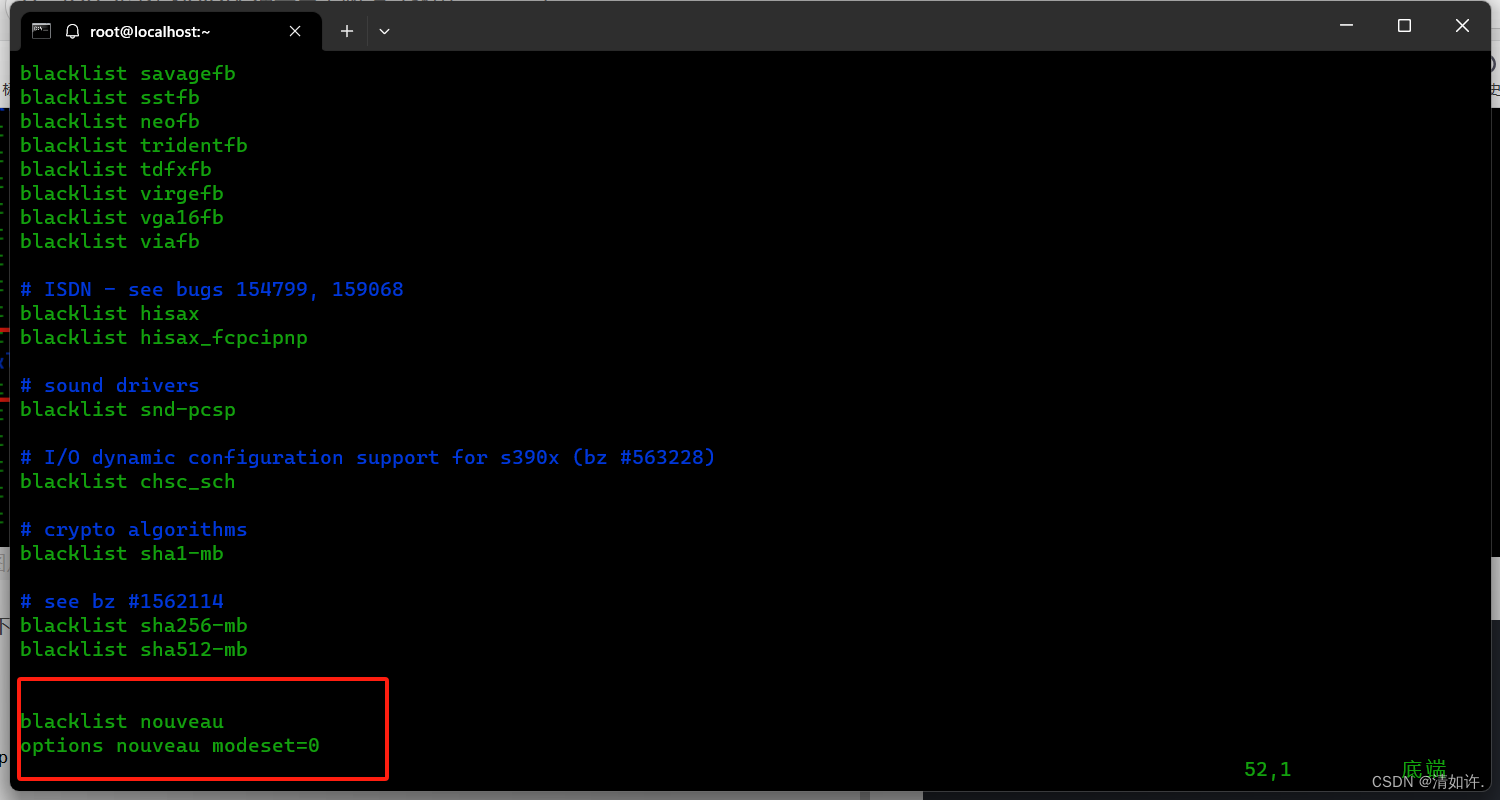
4.重建 initramfs image 步骤
依次执行下面两条命令
mv /boot/initramfs-$(uname -r).img /boot/initramfs-$(uname -r).img.bak
dracut /boot/initramfs-$(uname -r).img $(uname -r)
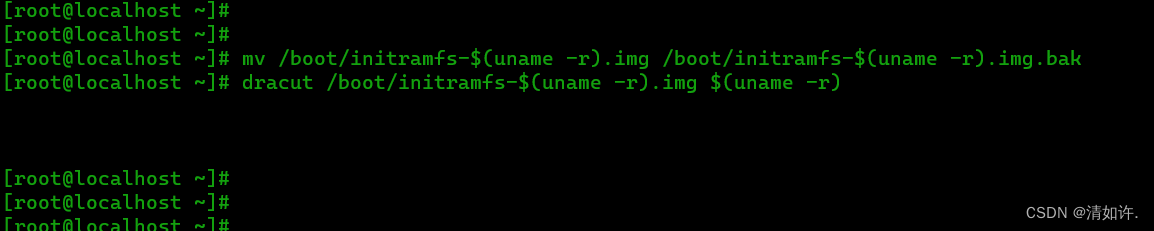
5. 重新启动, 使用root用户登陆
reboot
6.再次查看 nouveau 是否已经禁用
如果没有任何输出,则说明已经禁用
lsmod | grep nouveau
2.驱动安装准备
2.1. 安装基础依赖环境
yum -y install gcc kernel-devel kernel-headers
2.2.查看内核和源码版本是否一致
查看内核版本:
ls /boot | grep vmlinu
查看源码包版本 :
rpm -aq |grep kernel-devel
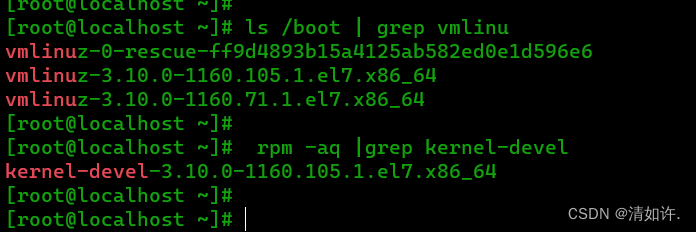
注意事项,保证内核版本和源码版本一样,否则,安装报错
若内核和源码需要从FC官方网站上下载与内核版本对应的源码包进行安装。
可以在以下网站下载并安装:
http://rpmfind.net/linux/rpm2html/search.php?query=kernel-devel
3.源码安装英伟达显卡驱动
3.1 在英伟达官网下载相应驱动
官网下载地址:https://www.nvidia.cn/Download/index.aspx?lang=cn

点击搜索,点击下载,复制下载地址,使用wget命令下载到centos系统中,存放的路径上最好不要有中文。
linux服务器上不显卡(nvidia)型号解决办法
PS:linux服务器上不显卡(nvidia)型号怎么办?
比如像我的机器,输入 lspci 查看连接之后就只显示设备信息,没有型号,如图:
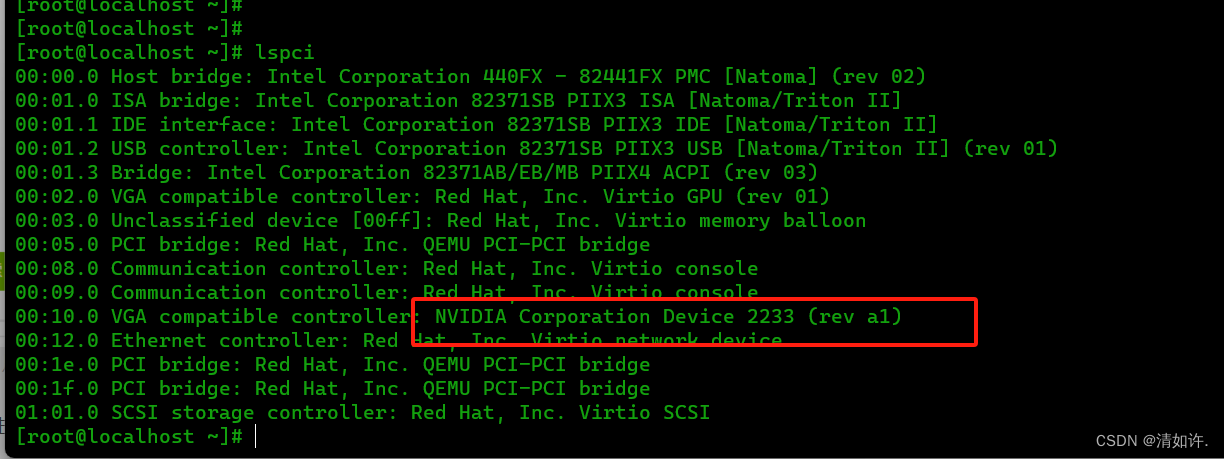
这是由于驱动问题无法显示显卡的具体型号,在下面的网址输入上面第一行的数据2233,可以看到显卡型号是 GA102GL [RTX A5500]
网址:https://admin.pci-ids.ucw.cz//mods/PC/10de?action=help?help=pci
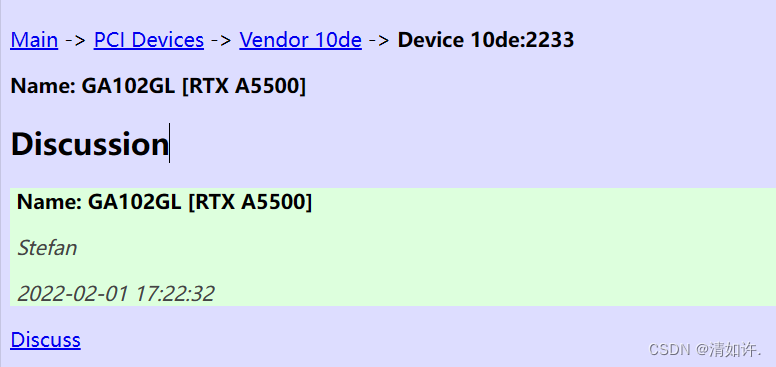
3.2 进入下载的驱动所在目录
授权执行权限
chmod +x NVIDIA-Linux-x86_64-440.33.01.run
运行安装
直接执行./NVIDIA-Linux-x86_64-440.33.01.run会报错,所以加上参数取消验证
./NVIDIA-Linux-x86_64-440.33.01.run -no-x-check -no-nouveau-check -no-opengl-files
安装中间一直点yes,安装默认推荐的就行了,
安装成功后使用 nvidia-smi 命令验证
nvidia-smi
如图所示
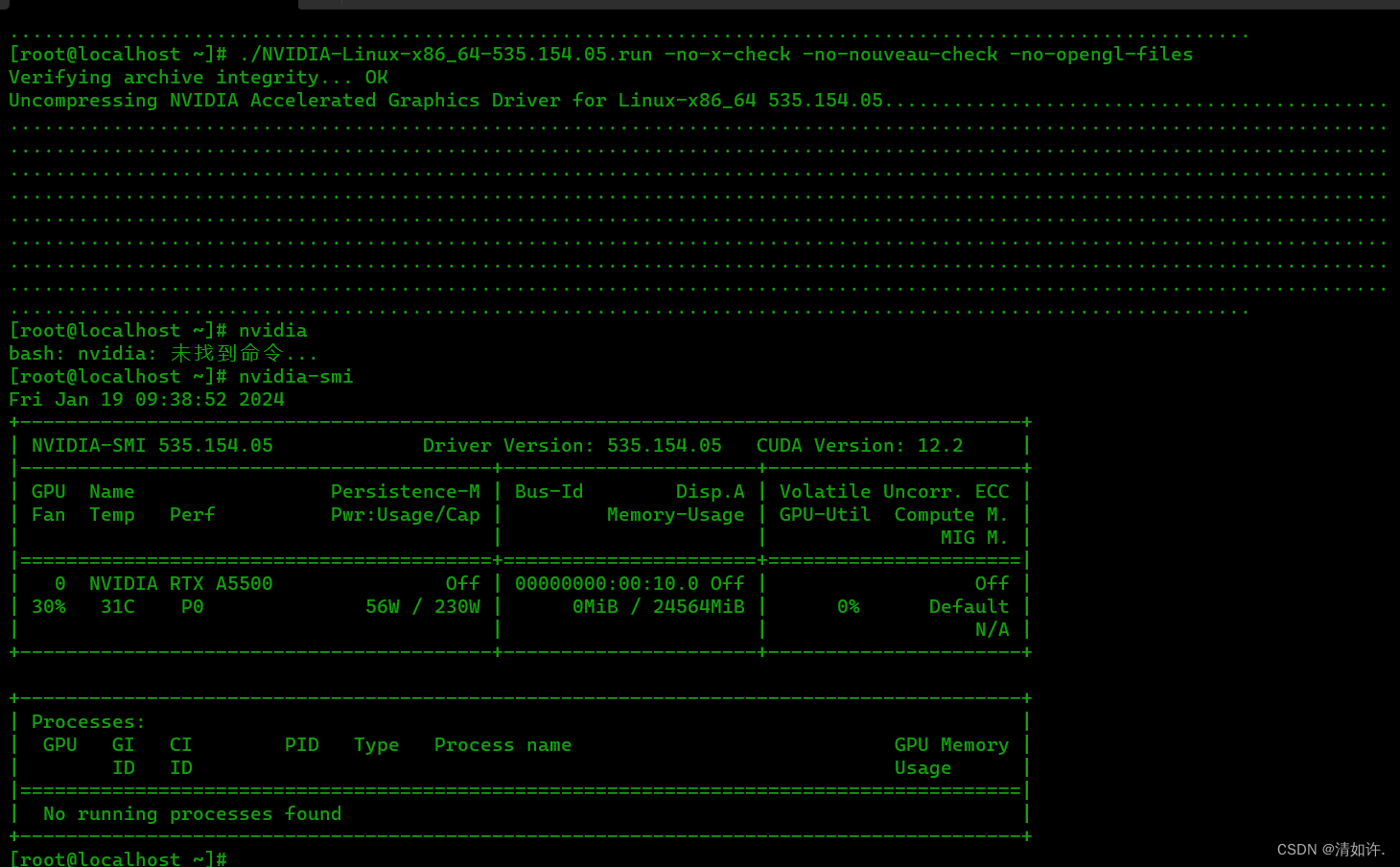
OK!成功!
文章来源:https://blog.csdn.net/MacWx/article/details/135690131
本文来自互联网用户投稿,该文观点仅代表作者本人,不代表本站立场。本站仅提供信息存储空间服务,不拥有所有权,不承担相关法律责任。 如若内容造成侵权/违法违规/事实不符,请联系我的编程经验分享网邮箱:chenni525@qq.com进行投诉反馈,一经查实,立即删除!
本文来自互联网用户投稿,该文观点仅代表作者本人,不代表本站立场。本站仅提供信息存储空间服务,不拥有所有权,不承担相关法律责任。 如若内容造成侵权/违法违规/事实不符,请联系我的编程经验分享网邮箱:chenni525@qq.com进行投诉反馈,一经查实,立即删除!